نصب گزینههای سیستم
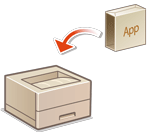
|
هنگام استفاده از گزینههای سیستم، ممکن است لازم باشد با امتیازات سرپرست وارد سیستم شوید تا بتوانید مجوزها را ثبت کنید. برای ثبت یک مجوز، به شمارهای نیاز دارید که روی گواهی شماره دسترسی به مجوز چاپ شده است. پیش از شروع به کار، مطمئن شوید که این شماره را در اختیار دارید. حتی اگر دستگاه به شبکه متصل نباشد، شما میتوانید ثبت مجوز را انجام دهید.
|
1
یک آزمایش برقراری ارتباط اجرا کنید.
امتحان کنید که آیا میتوانید مجوز را روی شبکه ثبت کنید یا خیر.
|
1
|
Remote UI (واسطه کاربر از راه دور) را راهاندازی کنید. راهاندازی Remote UI (واسطه کاربر از راه دور)
|
|
2
|
در صفحه پورتال، روی [Settings/Registration] کلیک کنید. صفحه Remote UI (واسطه کاربر از راه دور)
|
|
3
|
روی [License/Other]
 [Register/Update Software] [Register/Update Software]  [Display Logs/Communication Test] کلیک کنید. [Display Logs/Communication Test] کلیک کنید. |
|
4
|
روی [Communication Test] کلیک کنید.
پیام [Are you sure you want to execute the communication test?] نمایش داده میشود.
|
|
5
|
روی [Yes] کلیک کنید.
نتایج آزمایش برقراری ارتباط نمایش داده میشوند.
اگر [Connect Failed] نمایش داده شد، بررسی کنید که کابل LAN متصل باشد و تنظیمات شبکه بهدرستی پیکربندی شده باشند. تنظیم با استفاده از راهنمای آمادهسازی و نصب
اگر نمیتوانید به شبکه وصل شوید، مجوز را بهصورت آفلاین ثبت کنید. وقتی ثبت روی شبکه امکانپذیر نباشد
|
2
روی [Distributed Installation] کلیک کنید.
3
شماره دسترسی به مجوز را وارد کنید.
4
شماره را تأیید کرده و روی [Next >] کلیک کنید.
5
عملکرد را برای نصب انتخاب کنید و روی [Start] کلیک کنید.
اگر صفحه نمایش توافق نامه مجوز نمایش داده شد، اطلاعات را بررسی کنید و روی [I Accept] کلیک کنید.
6
روی [To Distributed Installation] کلیک کنید.
وقتی ثبت روی شبکه امکانپذیر نباشد
اگر به دلایلی دستگاه قادر به اتصال به شبکه نباشد، مجوز را بهصورت آفلاین ثبت کنید. ابتدا کلید مجوز را با استفاده از یک رایانه متصل به شبکه دریافت کنید، سپس با وارد کردن این کلید مجوز در دستگاه، آنرا ثبت کنید. برای دریافت کلید مجوز، به شمارهای که روی گواهی شماره دسترسی به مجوز چاپ شده و همچنین به شماره سریال دستگاه نیاز دارید.
1
به وبسایت ثبت مجوز (http://www.canon.com/lms/license/) دسترسی پیدا کنید و کلید مجوز را دریافت کنید.
دستورالعملهای روی صفحه نمایش را دنبال کنید و شماره دسترسی به مجوز و شماره سریال را وارد کنید تا کلید مجوز را دریافت نمایید.
2
<Set> را در صفحه <Home> انتخاب کنید.
3
<Management Settings>  <License/Other>
<License/Other>  <Register License> را انتخاب کنید.
<Register License> را انتخاب کنید.
 <License/Other>
<License/Other>  <Register License> را انتخاب کنید.
<Register License> را انتخاب کنید.4
کلید مجوز را وارد کنید.
5
<Start> را انتخاب کنید.

|
تأیید شماره سریالدر <Check Counter>
 <Check Device Configuration> نشان داده میشود. همچنین شماره سریال را میتوان از طریق صفحه پورتال Remote UI (واسطه کاربر از راه دور) تأیید نمود. <Check Device Configuration> نشان داده میشود. همچنین شماره سریال را میتوان از طریق صفحه پورتال Remote UI (واسطه کاربر از راه دور) تأیید نمود. |